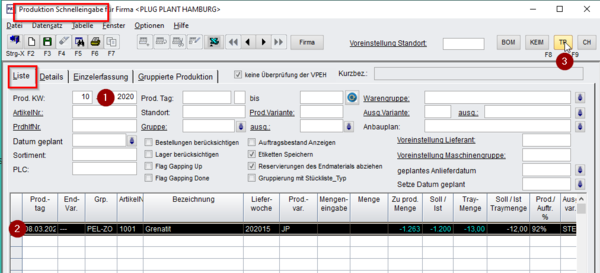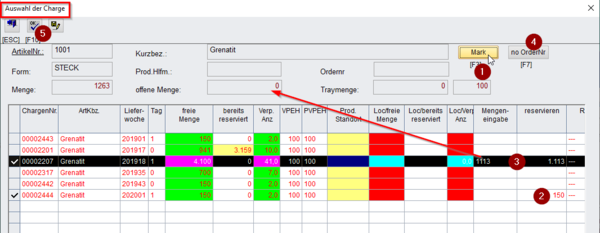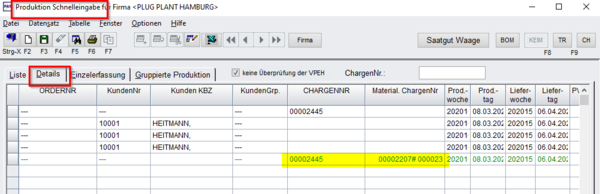Nachverfolgung: Transplanting: Unterschied zwischen den Versionen
(→Auswahl der Chargen) |
(→Details) |
||
| Zeile 32: | Zeile 32: | ||
== Details == | == Details == | ||
| − | [[File:Transplanting_03.png|border|left]] | + | [[File:Transplanting_03.png|border|left|600px]] |
In >>Details<< sind nun für die P-Zeile nicht nur die Chargennummer sondern auch die ausgewählten Material-Chargennummern aufgeführt. | In >>Details<< sind nun für die P-Zeile nicht nur die Chargennummer sondern auch die ausgewählten Material-Chargennummern aufgeführt. | ||
<br clear=all> | <br clear=all> | ||
Version vom 22. Oktober 2019, 12:31 Uhr
Die Tracking and Tracing Funktionen von PAT ermöglichen Ihnen die Verfolgung des Rohmaterials über die Produktion bis zur Auslieferung und somit zum Endkunden. Dazu werden im gesamten Produktionsablauf Chargennummern eingesetzt, die sowohl das Rohmaterial als auch die produzierte Ware kennzeichnen. Diese Chargenverfolgung ist für Saatgut / Stecklinge / fertige Produktion anwendbar, unabhängig davon, ob das Rohmaterial aus eigener Produktion stammt oder zugekauft wird. Damit können Sie im Reklamationsfall eine produzierte oder bereits ausgelieferte Ware bis zur Mutterpflanze bzw. zur Saatgutcharge zurückverfolgen. Im Versand wird mit Hilfe der Chargennummern nochmals eine Endkontrolle der tatsächlich an den Kunden gelieferten Ware vorgenommen. Mögliche Verpackungsfehler werden vermieden, indem die ausgelieferten Waren mit den Auftragsdaten verglichen werden. Im Folgenden wird die Erzeugung von Chargen beim Transplanting dargestellt. Voraussetzung hierfür ist bereits die Erstellung von Chargen bei der Jungpflanzenproduktion.
Inhaltsverzeichnis
1 Voreinstellung
In „Stammdaten – Betriebsdaten – Firmen – Einstellungen“ unter Einstellungen Produktion2 muss bei PAT Produktion: Produktion: Transplanting mit Reservierung Standorte/Tische aktiv ein Haken gesetzt sein.
Diese Einstellung gilt nicht nur für das Modul „PAT Produktion“.
2 Produktionseingabe
Nach Eingabe der Produktionswoche (1) und Markieren der gewünschten Zeile (2) wird der Button >>TR<< (3) angeklickt. Sind für den Artikel bereits Chargen der Ausgangsvariante erfasst, werden diese in der nun öffnenden Auswahlmaske angezeigt.
Sind keine Ausgangschargen hinterlegt, der Artikel wird nicht transplantet oder es sind bereits Chargen ausgewählt, öffnet das Fenster nicht.
3 Auswahl der Chargen
In der Auswahlmaske für das Transplanting werden alle zur Verfügung stehenden Produktionen aufgeführt. Die benötigte Menge sowie die noch offene Menge werden in gesonderten Feldern angezeigt.
Anders als in der Auswahl für die Saatgutverwaltung kann hier keine direkte Eingabe vorgenommen werden!
Über den Button >>Mark<< (1) können die Eintragungen vorgenommen oder mit zweitem Klick zurückgenommen werden. Dabei gelten folgende Regeln:
- Ist keine Zeile markiert, wird die Reservierung für die letzte Zeile vorgenommen (2),
- Ist eine Zeile markiert, wird die Reservierung für diese Zeile gesetzt,
- Ist die „freie Menge“ (grüne Spalte) der markierten Zeile (lila Feld) größer als die offene Menge, wird die offene Menge zusätzlich in die Spalte „Mengeneingabe“ übernommen (siehe Pfeil) (3).
Mit Klick auf den Button >>no OrderNr<< (4) werden alle Einträge gelöscht.
Über den Button ![]() oder mit der Funktionstaste F10 werden die Einträge schließlich gespeichert (5).
oder mit der Funktionstaste F10 werden die Einträge schließlich gespeichert (5).
4 Details
In >>Details<< sind nun für die P-Zeile nicht nur die Chargennummer sondern auch die ausgewählten Material-Chargennummern aufgeführt.